※当サイトはアフィリエイトプログラムによる収益を得ています。
モバイルノートパソコンの選び方

PCの初心者の方のためにモバイルノートパソコンの選び方を説明します。
モバイルノートパソコンの分類
モバイルノートパソコンといっても、様々な製品がありますが、大きく分けると次の2つの種類になります。
クラムシェル型
タブレットなどへ変形することはできませんが、変形ギミックが無い分、軽量なことが多いです。また、非光沢液晶が多いため作業がしやすいです。 ただし、タッチパネルやペンに対応している製品はほとんどありません。 キーボードが打ちやすい製品が多く、文章を書くことが多いならこちらの製品がおすすめです。 クラムシェル型のおすすめの製品は、「モバイルノートパソコンの比較」をご覧ください。
|
2 in 1 型
タブレットなどへ形状を変えられるPCです。タッチパネルに対応した製品がほとんどで、ペンに対応した製品も多いです。 ただし、光沢液晶であることが多いです。また、放熱性が悪かったり、タイピングしにくかったり等、製品によって異なるデメリットがあるため、当サイトのレビュー記事もよく見ておくと良いです。 学生や営業、イラストレーターなど、タッチ入力やペン入力もしたい人におすすめです。 2 in 1 PCについては、「2 in 1 PCの比較」をご覧ください。カテゴリごとに製品を紹介しています。
|
また、液晶サイズは、次のように分類されます。それぞれ特徴がありますが、迷ったら13型クラスのPCが良いかと思います。ただし、狭額縁の14型ノートであれば、サイズは13型ノートとほぼ同等です。
11~12型クラス
ボディサイズが小さいため、軽量でカバンにも入れやすいです。2 in 1 PCにはこのサイズが多いです。 ただし、画面が小さくアプリによっては画面が見づらいです。キーボードがやや窮屈で打ちにくい傾向がありますが、手の小さい方の中には、逆にそれが良いという方もいます。
【代表的なPC】 |
13型クラス
現在、主流のサイズで、多くのメーカーの主力製品は、このサイズになっています。画面が比較的大きく、キーボードも打ちやすいです。 大きなデメリットがなく、初めてモバイルノートを購入する方は、13型クラスの製品が良いと思います。
【代表的なPC】 |
14型クラス
画面が大きく見やすいです。モバイル兼メインPCとして利用しようと思っている方に適していると思います。 ややサイズが大きい点がデメリットですが、狭額縁液晶を採用したPCであれば、一回りサイズが小さくなっているため、そこまで気になりません。
【代表的なPC】 |
できるだけ軽量でバッテリー駆動時間が長いものを選ぶ
モバイルノートのスペックを確認するときに、最も大切なのは、質量とバッテリー駆動時間です。
ただし、この2つはトレードオフの関係にあり、一般的に質量が軽いとバッテリー駆動時間は短くなり、逆にバッテリー駆動時間が長いと質量は重くなります。
質量に関しては、現在は約1.0kg以下であればかなり軽い部類に入ります。1.0kg~1.2kgでも比較的軽く、1.2~1.4kgなら標準的な質量です。それ以上なら重い部類に入ります。
バッテリー駆動時間は、多くのメーカーはJEITA2.0測定法で計測していますが、基準が割と曖昧な部分があり、メーカーによってばらつきがあり、また実際に使ったときの駆動時間と大きく異なるため、あまり当てになりません。当サイトでは、各製品について同じ計測方法で駆動時間を計測していますので、各製品のレビュー記事を参考にして下さい。
当サイトにて計測した質量とバッテリー駆動時間については、下のページにまとめてあります。単位質量あたりのバッテリー駆動時間も掲載しているので参考にして下さい。
Core i5、SSD、広視野角フルHD非光沢のスペックが人気
次にスペックに関しての選び方を掲載します。CPUはCore i5、ストレージはSSD、液晶は広視野角なフルHD非光沢液晶が、現在売れ筋のスペックです。後は予算によってスペックを変えると良いと思います。
CPU
モバイルノートPCで選べる主なCPUは、次の通りです。 標準的な性能なのは、「Core i5」で、迷ったらこれが良いでしょう。価格を安くしたい方は「Core i3」でもいいと思います。 現在は、第7世代インテルCPUが多いですが、徐々に高性能な第8世代CPUに置き換わっています。モバイルPCで行うような作業なら、第7世代CPUでも十分ですが、動画編集など編集系の作業を行いたいなら、第8世代CPUがいいと思います。 |
ストレージ
ストレージは、主に次の3つが搭載されています。 標準的な性能なのはSSDです。HDDより劇的に速いですし、衝撃にも強いので、モバイルノートPCにおすすめです。SSDにはSATA接続とPCIe-NVMe接続がありますが、体感速度はそれほど変わらないため、予算が余るようなら、PCIe-NVMe接続のSSDにする程度で良いと思います。 |
液晶
液晶は、「解像度」、「光沢 or 非光沢」、「視野角」を確認する必要があります。 解像度はフルHDがおすすめです。4K液晶の製品もありますが、バッテリー駆動時間が短くなるので、モバイルノートにはおすすめしません。 光沢か非光沢かは、作業しやすい非光沢がおすすめです。ただし、(必ずというわけではありませんが)ペン入力可能な液晶は光沢の場合が多いです。 視野角は、広視野角がおすすめで、ほとんどの製品は広視野角です。ただ、安い製品は狭い視野角の液晶もありますのご注意下さい。 |
【もうちょっと詳しく!】CPUの性能比較
モバイルノートPCで主に搭載されているCPUは下の表の通りです。
なお、灰色のバーのCPUは、参考までに掲載していますが、モバイルノートPCで搭載されることはありません。ゲーミングノートPC等のハイエンドな製品で使用されるCPUです。
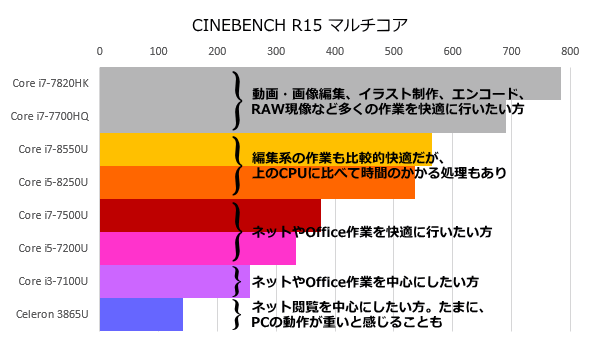
CPUの性能比較
「Core i□-8□□□U」のように、「8」の数字が入っているCPUが第8世代インテルCoreプロセッサーで、ここに「7」が入っているCPUが第7世代インテルCoreプロセッサーとなります。
第8世代のほうが第7世代よりも約1.5倍は性能が高くなっています。ただし、モバイルPCで、高い負荷のかかる作業をする方はそんなにいないと思うため、Web閲覧、Officeを使った作業、YouTube鑑賞くらいの用途であれば、第7世代Coreプロセッサーでも十分です。
もし、モバイルノートで、動画編集やRAW現像、エンコードなど負荷の高い作業を行おうと思っている方は第8世代Coreプロセッサーのほうがおすすめです。
【もうちょっと詳しく!】第8世代インテルCoreプロセッサーのバッテリー消費
第8世代Coreプロセッサーは、第7世代Coreプロセッサーより高性能だと記載しましたが、バッテリー駆動時間に影響は出るのでしょうか?
Core i5-7200U、Core i5-8250Uの各CPUを搭載したXPS 13を用意し、バッテリー駆動時間を計測してみたところ、Core i5-7200UでもCore i5-8250Uでもほとんど変わりませんでした。第7世代でも第8世代でもそこまで駆動時間は変わらないと思います。ただし、Core i7-8550Uは少し駆動時間が短くなりました。Core i7よりCore i5のほうが駆動時間は長くなるようです。詳細は「こちら」ご覧ください。
外出先で使うならLTEモデルが断然便利
外出先でモバイルノートパソコンを使用する機会が多い方は、LTE(SIMフリー)に対応した製品がおすすめです。月額900円ほどの格安SIMを挿入すれば、どこにいてもインターネットに接続できます。
モバイルWiFiルーターやスマホのテザリングを使っても、外からインターネットができますが、モバイルWiFiルーターだと忘れることがありますし、スマホのテザリングは、スマホの充電残量が気になって遠慮して使いがちですし、テザリングのON/OFFをするのも面倒です。LTE対応パソコンであれば、パソコンの電源をいれるだけで、すぐにインターネットに接続でき、非常に便利です。筆者もLTE対応のパソコンを使っていますが、モバイルWiFiルーターを使っていた頃にはもう戻りたくないと思えるくらい便利です。
必要なポート類も確認
モバイルノートパソコンは、機種によって搭載されているポート類が大きく異なります。必要なポートを確認しておくと良いでしょう。
USB(フルサイズ)
現在、最も多く周辺機器が対応しているコネクタです。外出先でUSBメモリ、マウスなどを接続するときに便利でしょう。 ほとんどのパソコンに搭載されていますが、最新機種は、次のUSB Type-Cポートのみというケースもあります。 |
USB(Type-Cコネクタ)
次世代のUSBコネクタ形状で、現在色々あるコネクタが、これ1つに統一されていこうとしています。また、PD(Power Delivery:最大100Wの給電)と、Alt Mode(Alternate Mode:映像出力などUSB伝送以外のことができるモード)に対応している点も大きな特徴です。PDに対応してれば、給電可能なドック(色々なポートを拡張する機器)を使えたり、外出用にPD対応充電器を別途使えたりするため、モバイルユーザーには便利です。 ただし、USB Type-Cが、PDとAlt Modeに必ずしも対応しているわけではないため、カタログを良く見ておくと良いでしょう。 Alt Modeの詳細はこちらのページが分かりやすいです。 |
Thunderbolt 3
USB 3.1よりも最大で4倍も速い規格です。USB Type-Cと同じコネクタを使い、Alt Modeで動作します。なお、USB Type-Cとカタログに書かれてあっても、Thunderbolt 3に対応しているとは限らないため、よく確認しましょう。 現状、Thunderbolt 3の速度を活かせるストレージ機器はほぼないため、大きなメリットは、5K液晶(60Hz)や4K液晶2台(60Hz)を接続できる点にあると思います。4K液晶などをつなぐ予定がなければ、Thunderboltには対応していなくても良いと思います。 |
メモリカードスロット
メモリカードスロットは、一眼レフで撮影した画像をパソコンですぐ確認したいときなど、カメラユーザーがよく使います。また、ストレージを拡張したり、データの受け渡しにも使われます。 一眼レフのメモリカードはフルサイズのSDカードが多いと思いますが、パソコンにはmicro SDカードスロットしかない場合もあるため、注意しましょう。 |
有線LAN
企業などでは、セキュリティ面で無線LANが禁止されているところもあると思います。また、無線LANの速度では不満があり、あえて有線LANを使っている方もいると思います。 そういった方には有線LANポートがあると便利です。たいていは最大1,000Mbps対応ですが、まれに最大100Mbpsのモバイルパソコンもあるため注意しましょう。 |
HDMI、VGA(D-Sub)
HDMI、VGAポートは、パソコンの映像を、他の液晶ディスプレイやテレビ、プロジェクターなどに出力したいときに使用します。 USB Type-CのAlt Modeで映像を出力することもできますが、ケーブルが特殊で、外出先にない可能性が高いため、HDMIやVGAがあると安心です。 |
以上を踏まえて、ご自分に合ったモバイルノートパソコンをお選びください。下のリンク先では、おすすめのモバイルノートパソコンを掲載しています。















